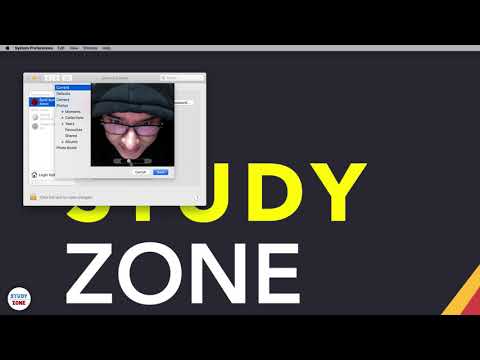Bandant sutvarkyti ar pertvarkyti savo plačią „iTunes“paskyrą, dubliuoti albumai dažnai būna varginantys. Laimei, šią problemą paprastai galima išspręsti gana paprastai.
Žingsniai
1 būdas iš 1: kelių albumų sprendimas

Žingsnis 1. Ieškokite albumo „iTunes“
(jis turėtų pasirodyti kaip du atskiri „iTunes“albumai.)

2 veiksmas. Pasirinkite Ctrl+A. (Cmd „Mac“), kad pasirinktumėte visą albumą.

Žingsnis 3. Dešiniuoju pelės mygtuku spustelėkite ir pasirinkite gauti informaciją
(pasirodys pranešimas, kuriame bus klausiama „ar tikrai norite pakeisti kelių elementų informaciją“).

Žingsnis 4. Spustelėkite taip ir būsite nukreipti į informacijos ekraną

Žingsnis 5. Turėtumėte pamatyti „atlikėjo“ir „albumo atlikėjo“lizdą

Žingsnis 6. Įsitikinkite, kad albumo atlikėjo laukas nėra tuščias ir jame nėra užrašo „Mišrus“(jei jis tuščias arba sakoma „Mišrus“), „iTunes“juos rodys kaip atskirus albumus, nes jie turi skirtingus atlikėjus
)

Žingsnis 7. Jei šie veiksmai nepadės, atsisiųskite naujausią „iPod“/„iPhone“programinę įrangą („iOS 8.1.2“)
Tai suderinama su 5-osios kartos „iPod Touch“, taip pat su „iPhone 4s-6 plus“, taip pat su „iPad 2“, „3“, „iPad air“ir galiausiai su „iPad mini 1“ir 2. Taip pat turėtumėte atsisiųsti naujausią „iTunes“versiją. (galite atsisiųsti iš „Apple“svetainės „iTunes + iPod“palaikymo puslapyje arba pačioje „iTunes“.)
Vaizdo įrašas - naudojant šią paslaugą kai kuri informacija gali būti bendrinama su „YouTube“

Patarimai
- Atsisiųskite „iTunes 10“ir atnaujinkite „iPod“/„iPhone“programinę įrangą.
- Atsisiųskite juos „Apple“svetainės skiltyje „iPod + iTunes“palaikymas.
- „IPod“/„iPhone“galite atnaujinti „iTunes“. „iOS 7.0.6“yra naujausia versija, palaikoma 5-osios kartos „iPod Touch“, „iPhone 4*-5s“. Jis taip pat prieinamas „iPad 2-4“, „mini“ir ore. Pastaba: nors „iOS 7“galima naudoti „iPhone 4“, „4s“ir „iPad 2“, ne visos funkcijos palaikomos.
- „iOS 7“tikrai sukurta naujausiems „Apple“produktams, pvz., „iPhone 5“(nutraukta) ir naujesnėms.
Įspėjimai
- Jei atsisiunčiate naujausią „iTunes“versiją ir (arba) atnaujinate savo įrenginį, prieš atnaujindami būtinai sukurkite atsarginę jo kopiją. Tai neleis jūsų „iDevice“ištrinti „iTunes“bibliotekos.
- Būtinai perkelkite pirkinius. turėtų pasirodyti pranešimas, kuriame klausiama, ar norite perkelti pirkinius. Jūs visada turėtumėte pasakyti „taip“.
- Jei neperkelsite pirkinių, jie bus ištrinti iš jūsų „iPod“(ir tai niekada nėra gerai).